Touchpad friert ein? Schnelle Lösungen für Windows
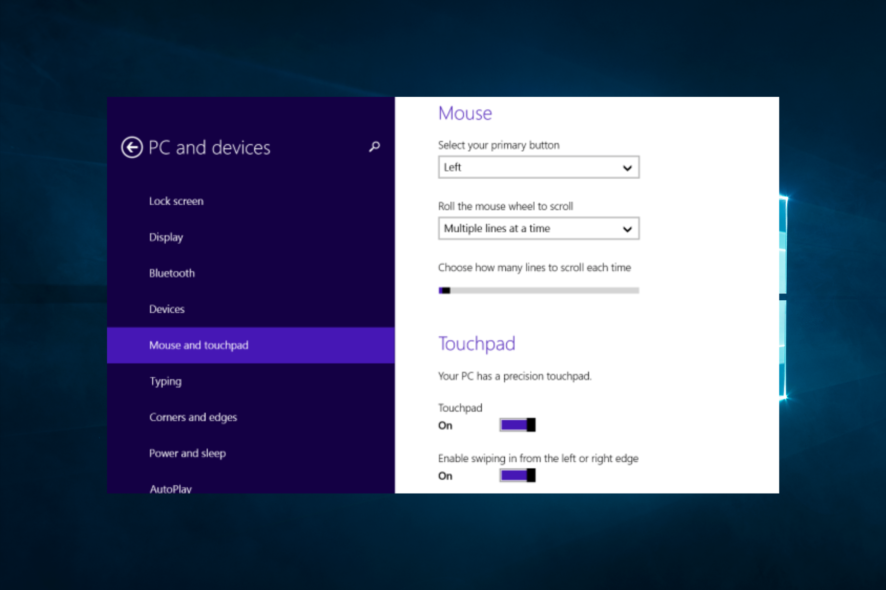
Wenn Ihr Touchpad einfriert, starten Sie zuerst den PC neu. Folgen Sie dann den folgenden Schritten: Problembehandlung für Hardware ausführen, kürzlich installierte Software deinstallieren, Treiber aktualisieren oder im Kompatibilitätsmodus installieren, vollständigen Virenscan durchführen. Lesen Sie weiter für Checklisten, Alternativmethoden und ein kurzes Playbook zur Fehlerbehebung.
Wichtig: Führen Sie die Schritte sequentiell aus und prüfen Sie nach jedem Schritt, ob das Problem behoben ist. Falls Sie unsicher sind, erstellen Sie vorher ein Systembackup.
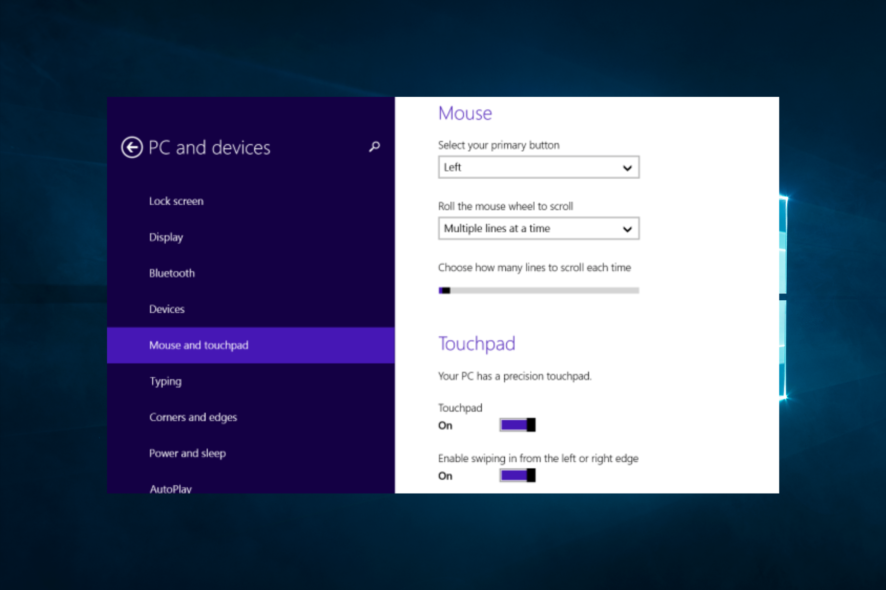
Ein Touchpad, das regelmäßig einfriert, behindert selbst einfache Aufgaben. Die Ursachen reichen von veralteten oder beschädigten Touchpad-Treibern, fehlerhafter Hardware und Softwarekonflikten bis hin zu Energieverwaltungseinstellungen. Unabhängig von der Ursache können Sie das Problem mit den untenstehenden Schritten meist schnell beheben.
Was können Sie tun, wenn Ihr Touchpad einfriert?
Bevor Sie die unten vorgeschlagenen Lösungen ausprobieren: Starten Sie den Computer neu. Ein einfacher Neustart behebt häufig Softwarekonflikte, die zum Einfrieren des Touchpads führen.
1. Hardware-Problembehandlung ausführen
- Drücken Sie Windows + X, geben Sie control ein und drücken Sie Enter.
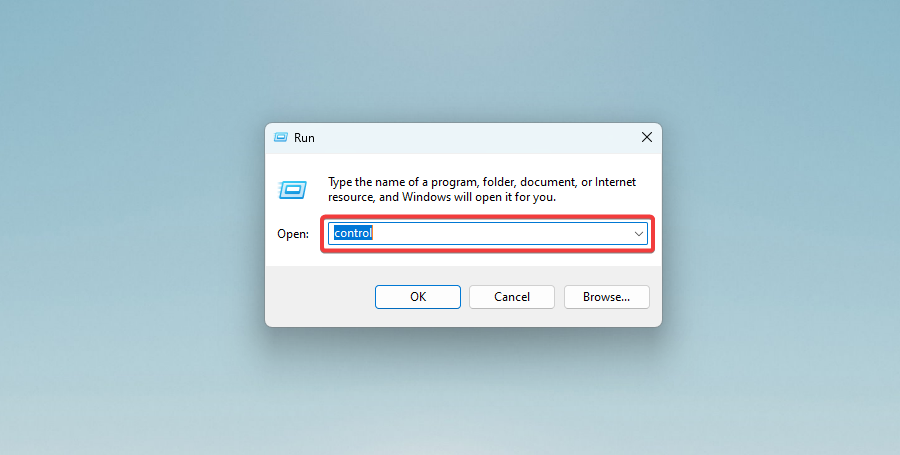
- Klicken Sie oben rechts auf Ansicht nach und wählen Sie Große Symbole.
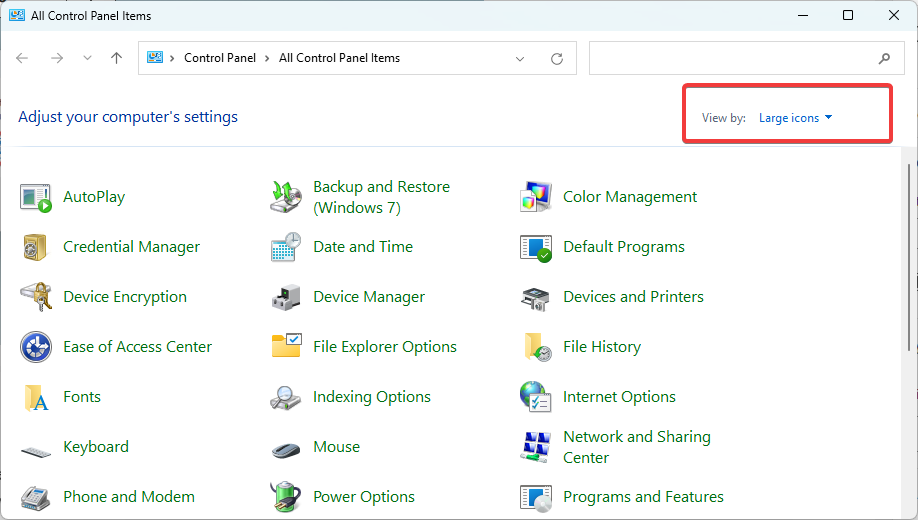
- Wählen Sie die Option Problembehandlung.
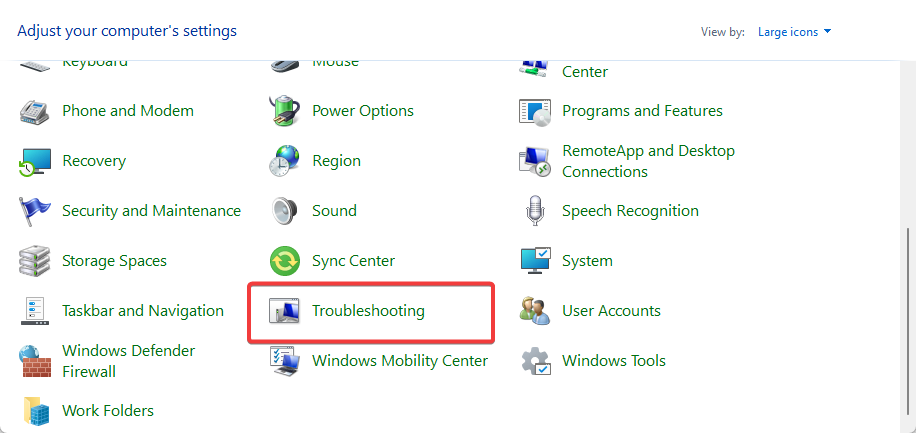
- Klicken Sie links auf Alle anzeigen.
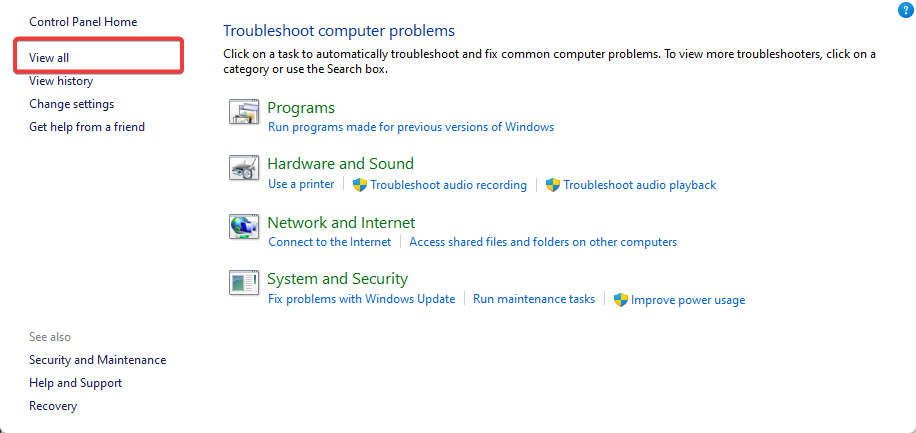
- Führen Sie die Problembehandlung Hardware und Geräte aus. Windows erkennt und behebt bekannte Probleme mit Geräten und startet ggf. neu.
Kurze Definition: Die Hardware-Problembehandlung ist ein integriertes Windows-Tool, das bekannte Hardware-Probleme erkennt und Reparaturvorschläge anbietet.
Warum das hilft: Viele Einfrierprobleme entstehen durch fehlerhafte Konfigurationen oder wiedererkennbare Treiberfehler – die Problembehandlung kann diese automatisch beheben.
2. Vor kurzem installierte Software deinstallieren
- Drücken Sie Windows + X, geben Sie appwiz.cpl ein und drücken Sie Enter.
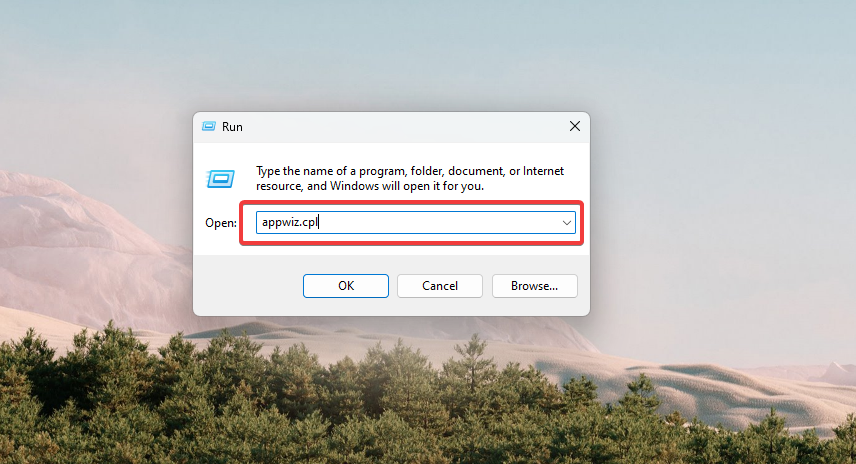
- Klicken Sie auf die zuletzt installierte Anwendung und wählen Sie Deinstallieren.
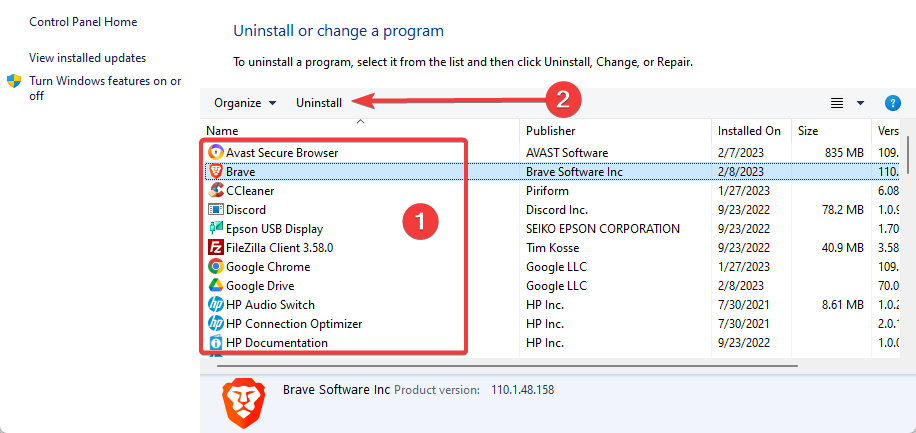
- Folgen Sie dem Deinstallationsassistenten und starten Sie den PC neu.
Warum das hilft: Kompatibilitätsprobleme oder Hintergrunddienste von Drittanbieter-Software können das Touchpad blockieren. Deinstallieren Sie nacheinander die jüngsten Apps, testen Sie jeweils und arbeiten Sie sich zurück.
3. Treiber aktualisieren
- Drücken Sie Windows + X und wählen Sie Geräte-Manager.
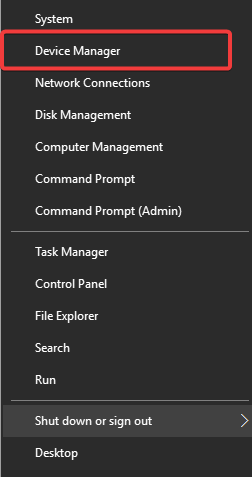
- Erweitern Sie Mäuse und andere Zeigegeräte, klicken Sie Ihren Touchpad-Treiber an und wählen Sie Treiber aktualisieren.
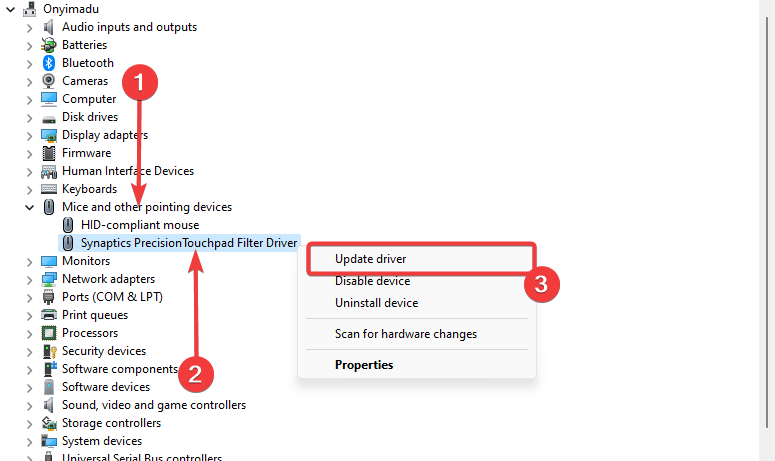
- Wählen Sie Automatisch nach Treibern suchen.
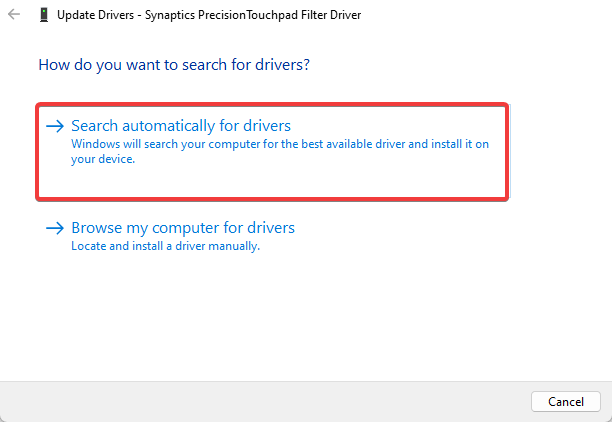
Hinweis zur Zuverlässigkeit: Manchmal ist die manuelle Auswahl des korrekten Herstellertreibers nötig. Wenn Windows keinen passenden Treiber findet, besuchen Sie die Website des Laptop-Herstellers oder nutzen Sie ein spezielles Treiber-Tool zur Suche nach aktuellen Treibern.
Empfehlung: PC Helpsoft Driver Updater kann veraltete oder fehlende Treiber scannen und passende Updates vorschlagen.
4. Treiber im Kompatibilitätsmodus ausführen
- Rechtsklicken Sie auf die Installationsdatei des Treibers und wählen Sie Eigenschaften.
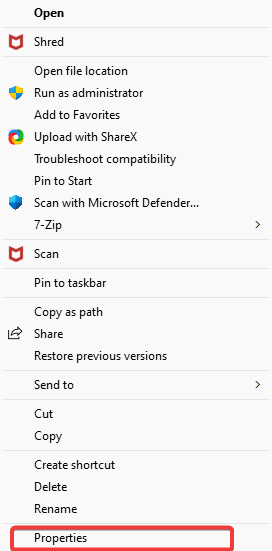
- Wechseln Sie zur Registerkarte Kompatibilität.
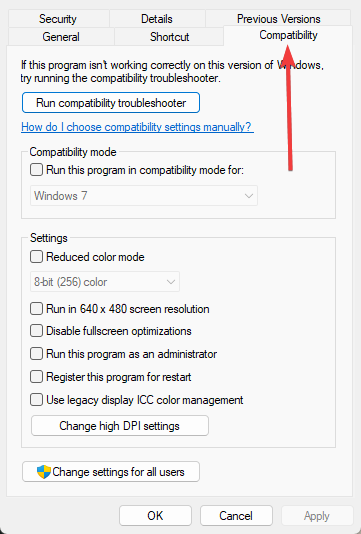
- Aktivieren Sie Programm im Kompatibilitätsmodus ausführen, wählen Sie aus der Dropdown-Liste Windows 7 oder das passende Betriebssystem und klicken Sie auf OK.
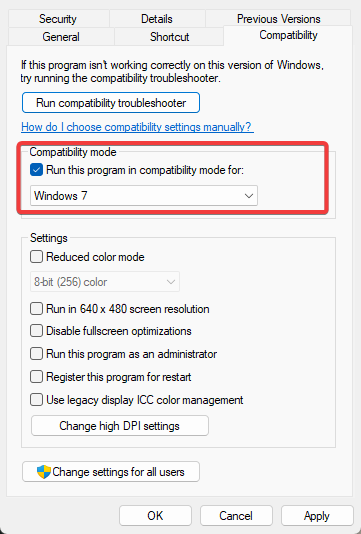
- Führen Sie die Installationsdatei aus, starten Sie den PC neu und prüfen Sie, ob das Touchpad weiterhin einfriert.
Wann das hilft: Ältere Treiber, die nicht für Ihre aktuelle Windows-Version vorgesehen sind, laufen oft stabiler im Kompatibilitätsmodus.
Weiterlesen zum Thema:
- Fix: Cursor friert ein, springt oder verschwindet in Windows 10/11
- Hardware- und Treiberpflege für Laptops
5. Virenscan ausführen
- Tippen Sie Windows-Sicherheit in die Suche und öffnen Sie das Ergebnis.
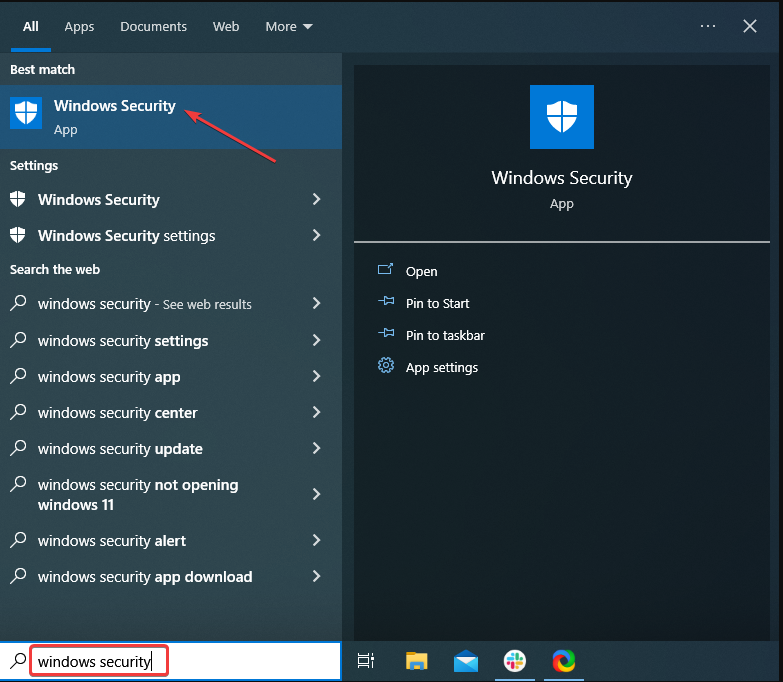
- Klicken Sie auf Viren- und Bedrohungsschutz.
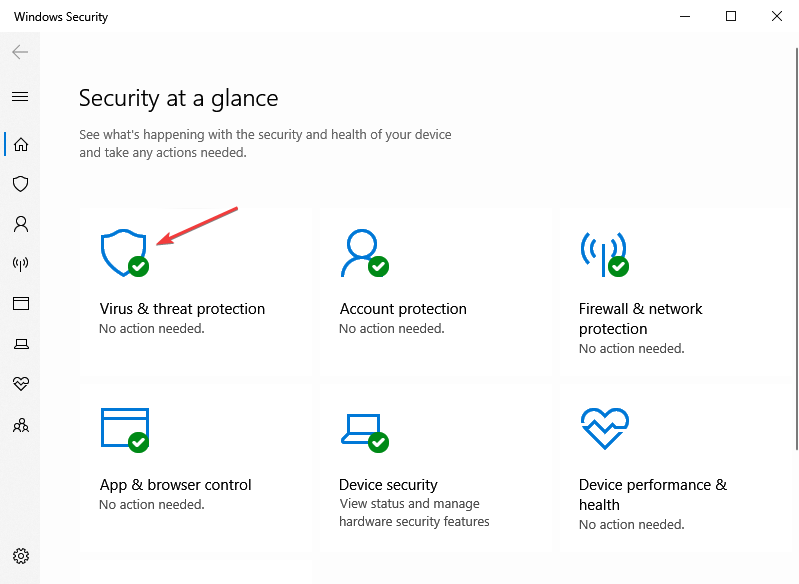
- Wählen Sie Scanoptionen.
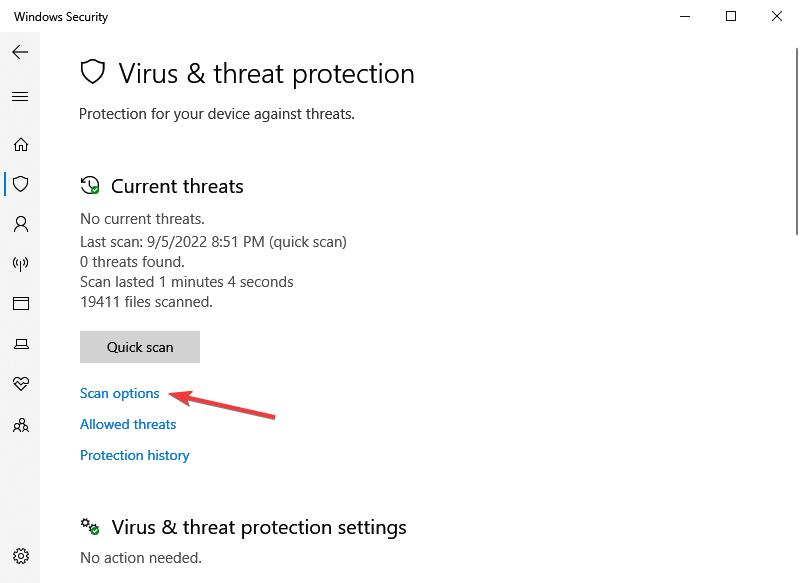
- Wählen Sie Vollständiger Scan und klicken Sie auf Jetzt scannen.
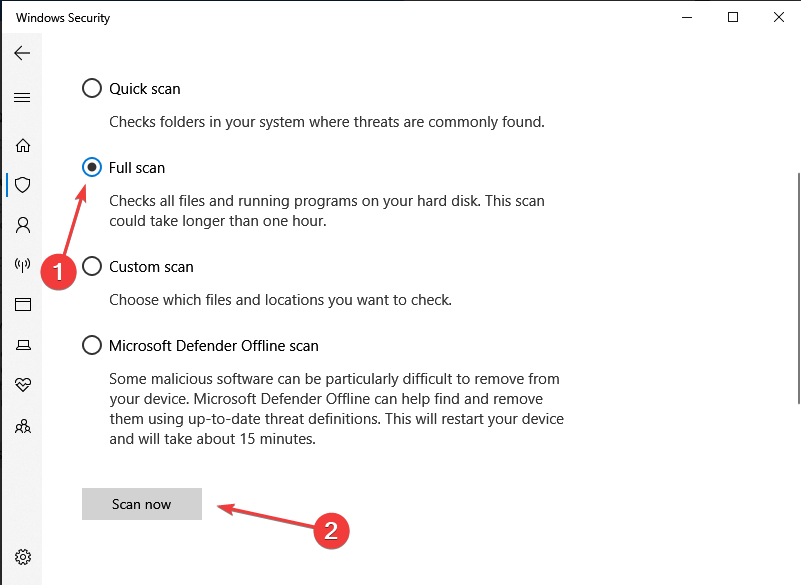
Warum das hilft: Malware kann Eingabegeräte beeinflussen oder Systemressourcen blockieren. Ein vollständiger Scan entfernt schädliche Prozesse, die das Touchpad einfrieren lassen.
6. Weitere sinnvolle Prüfungen und Einstellungen
- Energieverwaltung prüfen: Öffnen Sie im Geräte-Manager den Touchpad- oder USB-Hub-Eintrag, gehen Sie zu Eigenschaften → Energieverwaltung und deaktivieren Sie “Computer kann das Gerät ausschalten, um Energie zu sparen”, falls aktiviert.
- PalmCheck/Handballenerkennung deaktivieren: Manche Touchpad-Treiber bieten eine PalmCheck-Option, die bei zu sensibler Erkennung Eingaben blockiert. Testweise ausschalten.
- Externe Maus abziehen: Entfernen Sie angeschlossene Mäuse oder Bluetooth-Mäuse, um Interferenzen auszuschließen.
- BIOS/UEFI-Update prüfen: In seltenen Fällen behebt ein BIOS-Update Touchpad-Kompatibilitätsprobleme. Folgen Sie den Anweisungen des Herstellers.
Wenn das Problem weiterhin besteht
- Hardware prüfen: Schließen Sie eine externe Maus an. Funktioniert nur die externe Maus zuverlässig, ist das ein Hinweis auf beschädigtes Touchpad-Hardware.
- Sicherer Modus testen: Starten Sie Windows im abgesicherten Modus. Wenn das Touchpad im abgesicherten Modus normal funktioniert, liegt sehr wahrscheinlich ein Softwarekonflikt vor.
- Serviceinanspruchnahme: Bei physischem Defekt sollten Sie sich an den Hersteller oder eine Reparaturwerkstatt wenden.
Wann diese Methoden nicht helfen
- Physischer Schaden: Wenn Flüssigkeit oder ein Sturz das Touchpad beschädigt hat, lösen Softwarelösungen das Problem nicht.
- Defektes Kabel/Connector: Bei interner Verbindungsschwäche hilft nur Hardwareaustausch.
- Seltene Firmware-Bugs: In wenigen Fällen bleibt nur das Warten auf ein offizielles Firmware- oder Windows-Update.
Alternative Ansätze
- Zurücksetzen auf einen Wiederherstellungspunkt: Wenn das Problem kürzlich auftrat, kann ein Systemwiederherstellungspunkt helfen.
- Neues Benutzerprofil anlegen: Manchmal sind Benutzerprofile beschädigt; testen Sie das Verhalten in einem frischen lokalen Benutzerkonto.
- Vorübergehende Lösung: Nutzen Sie eine externe Maus, bis die Ursache geklärt ist.
Mentale Modelle zur Fehlersuche
- Einfach-vor-komplex: Zuerst Neustart, dann Software, dann Treiber, zuletzt Hardware.
- Isolationsprinzip: Entfernen oder deaktivieren Sie Faktoren nacheinander (z. B. Peripherie, Programme), um die Ursache einzugrenzen.
- Reproduzierbarkeit: Versuchen Sie, die Bedingungen zu reproduzieren (z. B. nur bei hoher CPU-Last, nur nach dem Aufwachen aus dem Standby).
Playbook: Kurz-Anleitung für IT-Support (SOP)
- Kunde: Beschreiben Sie das Symptom, Zeitpunkt und Auslöser.
- Support: Neustart und Fragen nach externen Geräten.
- Support: Problembehandlung für Hardware ausführen.
- Support: Treiber im Geräte-Manager prüfen und ggf. aktualisieren.
- Support: Im abgesicherten Modus testen.
- Support: Falls nötig, Hardwarediagnose und Austausch planen.
Checkliste nach Rolle
Endnutzer:
- PC neu starten
- Externe Maus entfernen
- Vollständigen Virenscan starten
- Treiber automatisch aktualisieren
IT-Administrator:
- Gruppenrichtlinien und Energieoptionen prüfen
- Treiberverteilung zentral prüfen
- BIOS- und Firmware-Stand kontrollieren
Techniker:
- Physische Inspektion des Touchpads
- Kabelverbindungen prüfen
- Ersatzteile und Garantie prüfen
Entscheidungsbaum zur Fehlerbehebung
flowchart TD
A[Touchpad friert ein] --> B{Neustart hilft?}
B -- Ja --> Z[Problem gelöst]
B -- Nein --> C[Hardware-Problembehandlung ausführen]
C --> D{Fehler gefunden?}
D -- Ja --> Z
D -- Nein --> E[Letzte Software deinstallieren]
E --> F[Treiber aktualisieren]
F --> G{Problem behoben?}
G -- Ja --> Z
G -- Nein --> H[Vollständigen Virenscan]
H --> I{Malware entfernt?}
I -- Ja --> Z
I -- Nein --> J[Sicheren Modus & Hardwaretest]
J --> K{Hardware OK?}
K -- Nein --> L[Touchpad reparieren/ersetzen]
K -- Ja --> M[Weitere Log-Analyse]Kurze Zusammenfassung
- Starten Sie immer zuerst neu. Prüfen Sie dann Software, Treiber, Viren und Energieeinstellungen. Testen Sie im abgesicherten Modus und nutzen Sie eine externe Maus zur Isolierung. Bei Hardwaredefekt ist eine Reparatur nötig.
Wichtige Hinweise
- Erstellen Sie vor größeren Änderungen einen Systemwiederherstellungspunkt.
- Vermeiden Sie das Herunterladen von Treibern von unbekannten Quellen.
Wir freuen uns auf Ihre Rückmeldung: Teilen Sie im Kommentar, welche Lösung bei Ihrem Touchpad geholfen hat.
Ähnliche Materialien

Podman auf Debian 11 installieren und nutzen
Apt-Pinning: Kurze Einführung für Debian

FSR 4 in jedem Spiel mit OptiScaler
DansGuardian + Squid (NTLM) auf Debian Etch installieren

App-Installationsfehler auf SD-Karte (Error -18) beheben
